4 enkla sätt att se alla kommentarer du har lämnat på Instagram

Du stannade vid ett inlägg på ditt Instagramflöde och lämnade en kommentar. Nu vill du gå tillbaka dit och ta bort det permanent. Men hur ser du kommentarerna du lämnade på Instagram om du inte kommer ihåg användarnamnet eller ens hashtaggen? Det finns olika metoder för att hjälpa dig med detta. Läs vidare för att hitta enkla sätt att se alla kommentarer du har lämnat på Instagram.
Så här ser du alla dina kommentarer på Instagram
Instagram-data ger dig information som profilinformation, gilla-markeringar och inlägg. inställningar och mer. Så det första sättet att hitta kommentarerna du lämnade på Instagram är att ladda ner data från Instagram.
1. Ladda ner data från Instagram
Här är stegen för att ladda upp din Instagram-data:
- Starta Instagram-appen på din telefon.
- Expandera menyn Din aktivitet och klicka på Ladda upp information.
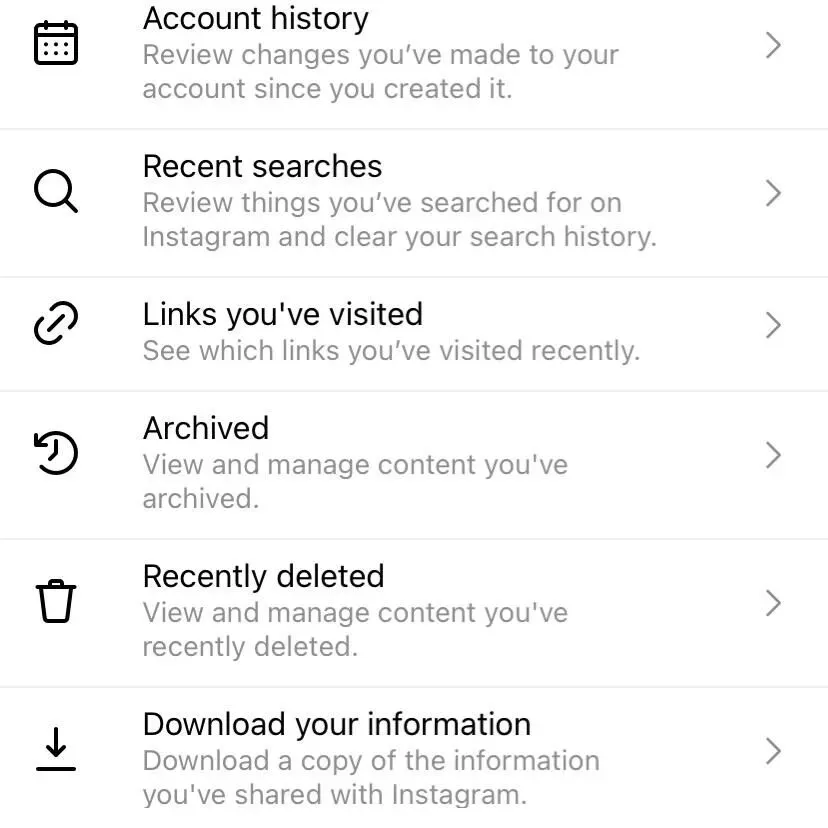
- Ange din e-postadress tillsammans med ditt Instagram-lösenord. Klicka på knappen ”Begär nedladdning”.
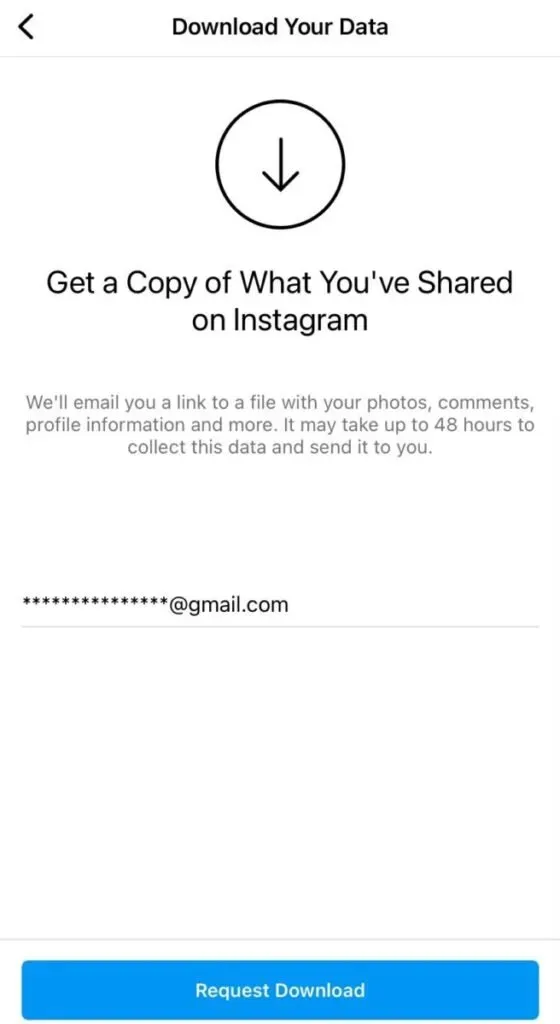
- Vänta tills du får dina Instagram-uppgifter till din e-postadress.
- När du har fått e-postmeddelandet, vik upp det och klicka på knappen ”Ladda ner data”.
- Du kommer nu att tas till Instagrams inloggningssida. Du måste ange ditt användarnamn och lösenord. Klicka sedan på knappen ”Ladda ner information” på nästa sida.
- Filen kommer att laddas ner i. zip. Således måste du extrahera den till önskad plats och sedan öppna mappen.
- Expandera mappen Kommentarer.
- I den här mappen hittar du HTML- eller JSON-formatet ”post_comments”.
- Om filen är i HTML-format måste du dubbelklicka på den. Om det är i JSON-format kan du konvertera det till PDF.
- Du är redo att se alla kommentarer du har lämnat på ditt Instagram-konto.
2. Kontrollera din aktivitet
Instagrams ”Din aktivitet”-funktion kan hjälpa dig att kontrollera och ta bort gamla kommentarer som du har lämnat. Här är vad du behöver göra:
- Gå till din Instagram-profil.
- Klicka på de tre horisontella linjerna i det övre högra hörnet och välj ”Din aktivitet”.
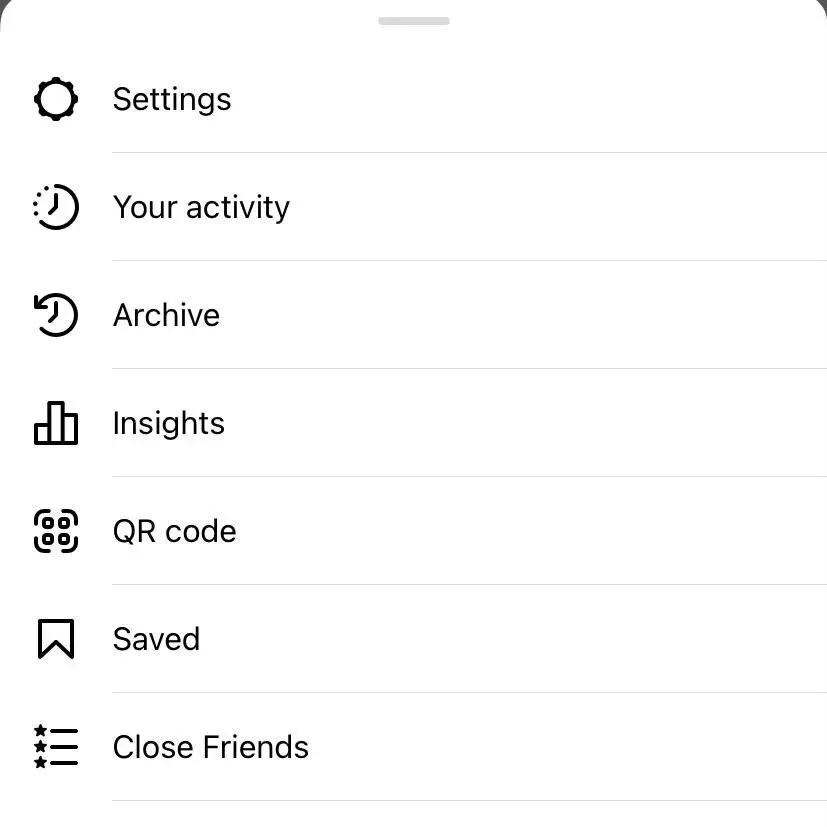
- Navigera till alternativet ”Interaktioner”. Här hittar du de gilla-markeringar och kommentarer som du lämnat på ditt Instagramkonto.
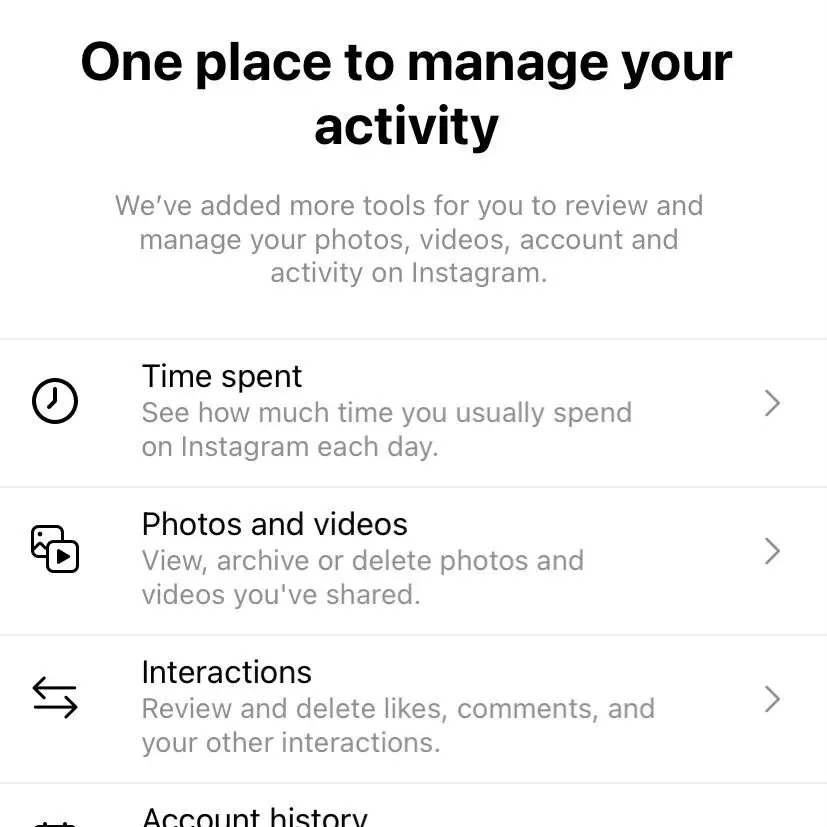
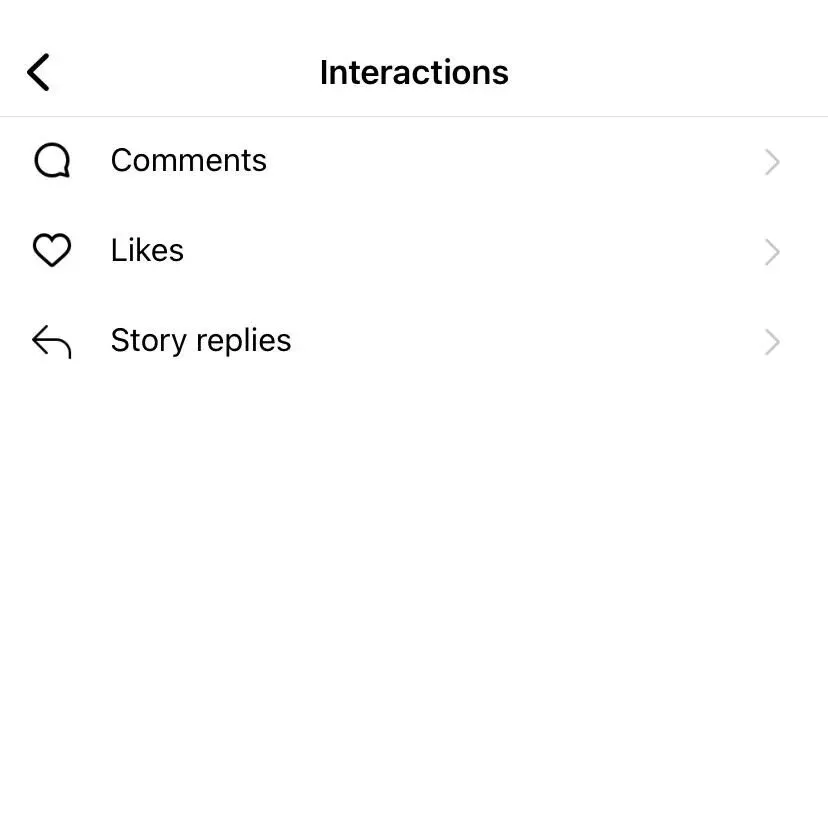
- Dina senaste kommentarer kommer att visas högst upp. Du kan klicka på alternativet ”Sortera och filtrera” och välja filtret ”Äldst till nyaste”. Du kan också välja ett start- och slutdatum för att filtrera kommentarer.
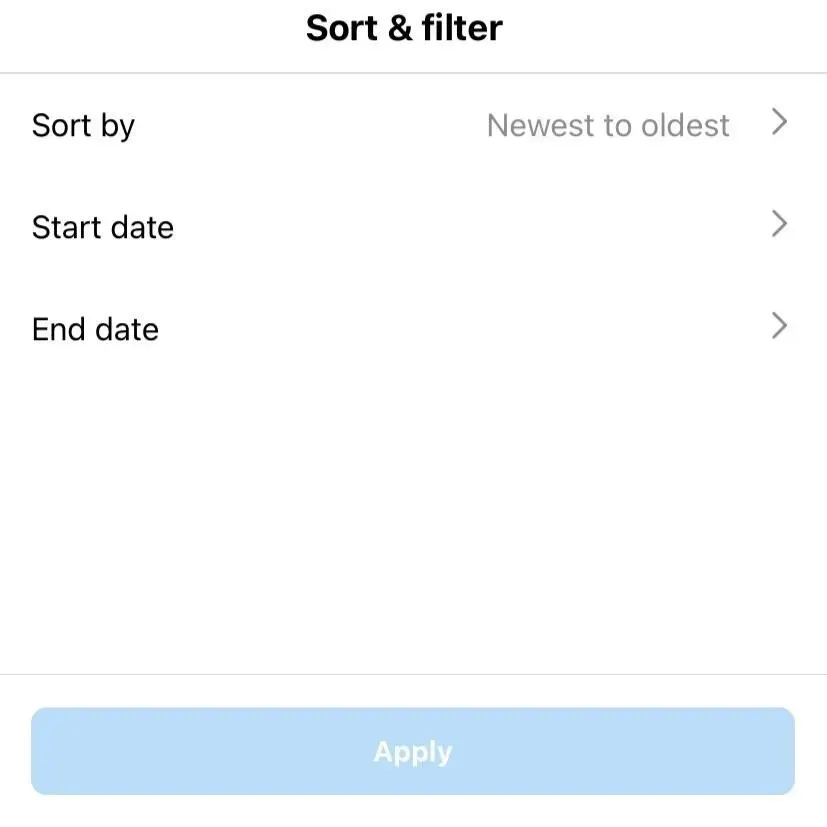
- Klicka på knappen ”Ansök”.
3. Kolla de inlägg du gillar
Instagram ger dig möjligheten att kolla in de inlägg du har gillat. Du kan använda den här funktionen för att gå till kommentarsektionen för att hitta kommentaren du gjorde. Det finns en stor chans att du dubbelklickade på ett inlägg medan du kommenterade det. Så du kan välja den här metoden.
Följ dessa steg för att hitta dina favoritinlägg:
- Öppna Instagram-appen på din telefon.
- Gå till din profil och klicka på ikonen med tre linjer i det övre högra hörnet av skärmen.
- Gå till avsnittet ”Din aktivitet”.
- Klicka på alternativet ”Interaktioner” och klicka sedan på ”Gilla”.
Alternativ: Du kan också kontrollera dina gillade inlägg i Instagram-inställningar. Gå till funktionen ”Inställningar”, klicka på ”Konto” så hittar du alternativet ”Inlägg du gillar” där.
4. Använd sökalternativet för den exakta kommentaren
Du kan använda din webbläsares sökfunktion för att se den exakta kommentaren du lämnade på ett Instagram-inlägg. Här är vad du behöver göra:
- Gå till webb-instagram.
- Utöka kommentarerna på skärmen.
- Öppna alla kommentarer på din dator innan du söker efter den du letar efter.
- Använd kortkommandot Ctrl + F i Windows för att öppna sökfunktionen i webbläsaren. Om du använder macOS, använd Kommando + F.
Varför kan jag inte kommentera på Instagram?
Fick du ett meddelande om ”Kommentarer blockerade” från Instagram när du försökte kommentera ett inlägg? Att inte kunna kommentera en viss persons inlägg kan vara irriterande. Detta fel kan uppstå av olika anledningar.
Här är faktorerna som kan hindra dig från att kommentera på Instagram.
- Din Instagram uppdateras inte.
- Du skriver samma kommentar om och om igen.
- Användaren kan ha blockerat dig.
- Din kommentar kan innehålla ord/fraser som bryter mot Instagrams användarvillkor.
- Du har överskridit den dagliga kommentarsgränsen.
- Du har lagt till över 30 hashtags i din kommentar.
- Du nämnde mer än 5 profiler i din kommentar.
Hur tar jag bort kommentarer jag lämnat på Instagram-inlägg?
Nu när du har hittat kommentaren du letade efter kan du ta bort den. För att göra detta kan du följa dessa steg:
- Öppna meddelandet och klicka på kommentarsikonen.
- Om du använder en iPhone, svep åt vänster på din kommentar. Tryck på kommentar för Android.
- Klicka nu på raderingsikonen för att ta bort kommentaren.
Se alla kommentarer som gjorts på Instagram
Vi hoppas att du nu kan hitta och se din Instagram-kommentarhistorik. Du kan kontrollera din aktivitet för att se kommentarer och gilla-markeringar. Eller så kan du ladda upp din Instagram-data för att få en fil med din Instagram-aktivitet. Och när du väl har hittat en kommentar kan du äntligen ta bort den eller lämna den som den är.
FAQ
Hur ser man alla kommentarer på Instagram?
Du kan kontrollera alla dina Instagram-kommentarer med alternativet ”Din aktivitet”. Klicka på funktionen Din aktivitet och sedan på Interaktioner. Du hittar alternativet ”Kommentarer” som du kan klicka på för att se alla dina kommentarer.
Hur kan jag se mina kommentarer på Instagram-berättelser?
För att se dina kommentarer på en Instagram-berättelse måste du öppna Din aktivitet och klicka på Interaktioner. Du hittar nu alternativet ”Historiksvar”. Du kan klicka på den för att se kommentarerna du lämnade på Instagram-berättelser.
Varför kan jag inte se mina kommentarer på Instagram?
En av de främsta anledningarna till att du inte kan skriva/se dina egna kommentarer på Instagram är för att din kommentar bryter mot Instagrams användarvillkor. Det kan också bero på att din kommentar ser ut som en bot eller att du är begränsad till en användare.
Hur döljer man kommentarer på Instagram utan att blockera dem?
För att dölja kommentarer på Instagram utan att blockera någon, gå till deras profil. Klicka nu på de tre horisontella prickarna i det övre högra hörnet på sidan. Välj alternativet ”Begränsa” och klicka på det igen för att bekräfta.



Lämna ett svar